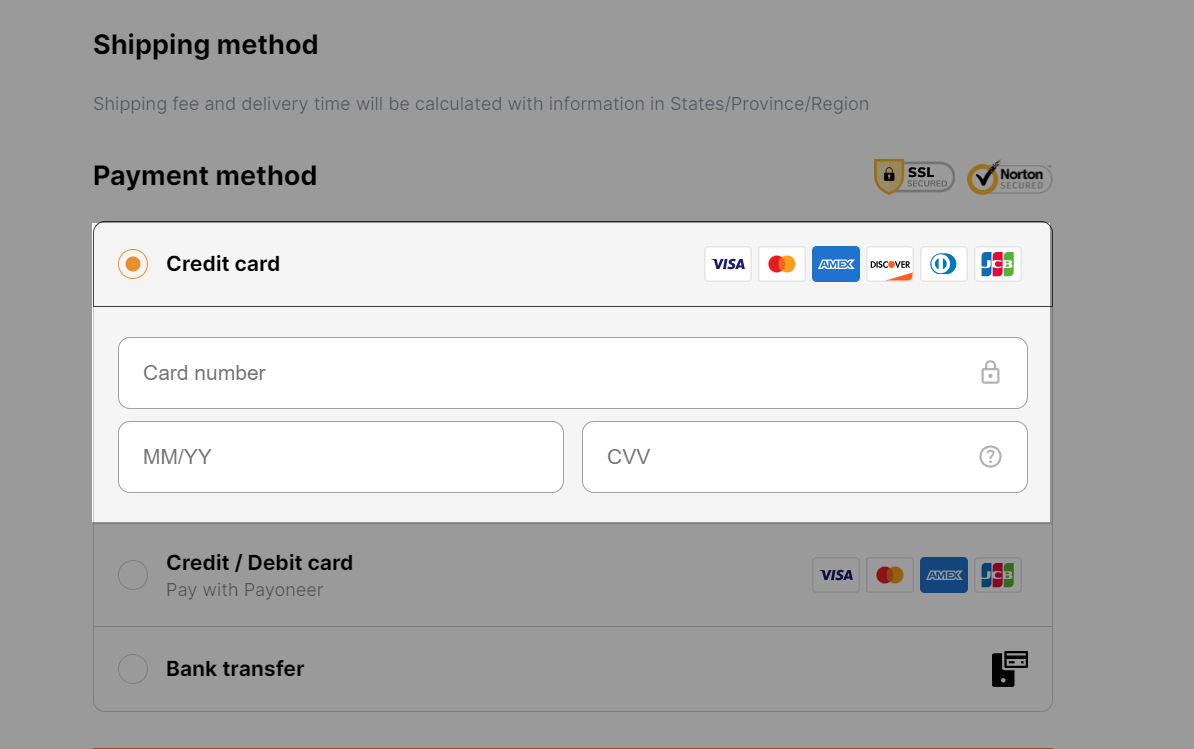Stripe là một cổng thanh toán của Mỹ cho phép các trang thương mại điện tử nhận thanh toán trên website bán hàng của mình. Đây là nền tảng phần mềm tốt nhất cho hoạt động kinh doanh trên internet, đang thực hiện xử lý hàng tỉ đô la mỗi năm cho các doanh nghiệp trên khắp thế giới. Dưới đây là hướng dẫn kết nối Stripe làm cổng thanh toán cho cửa hàng trực tuyến của bạn. Có hai cách để thực hiện kết nối Stripe làm cổng thanh toán đó là kết nối bằng cách ủy quyền (Open Authorization) và kết nối bằng các thêm Public Key & Private key.
Nội dung bài viết
B. Kết nối tài khoản Stripe bằng cách ủy quyền (Open Authorization)
C. Ngắt kết nối tài khoản Stripe
A. Thiết lập tài khoản Stripe
1. Tạo tài khoản Stripe
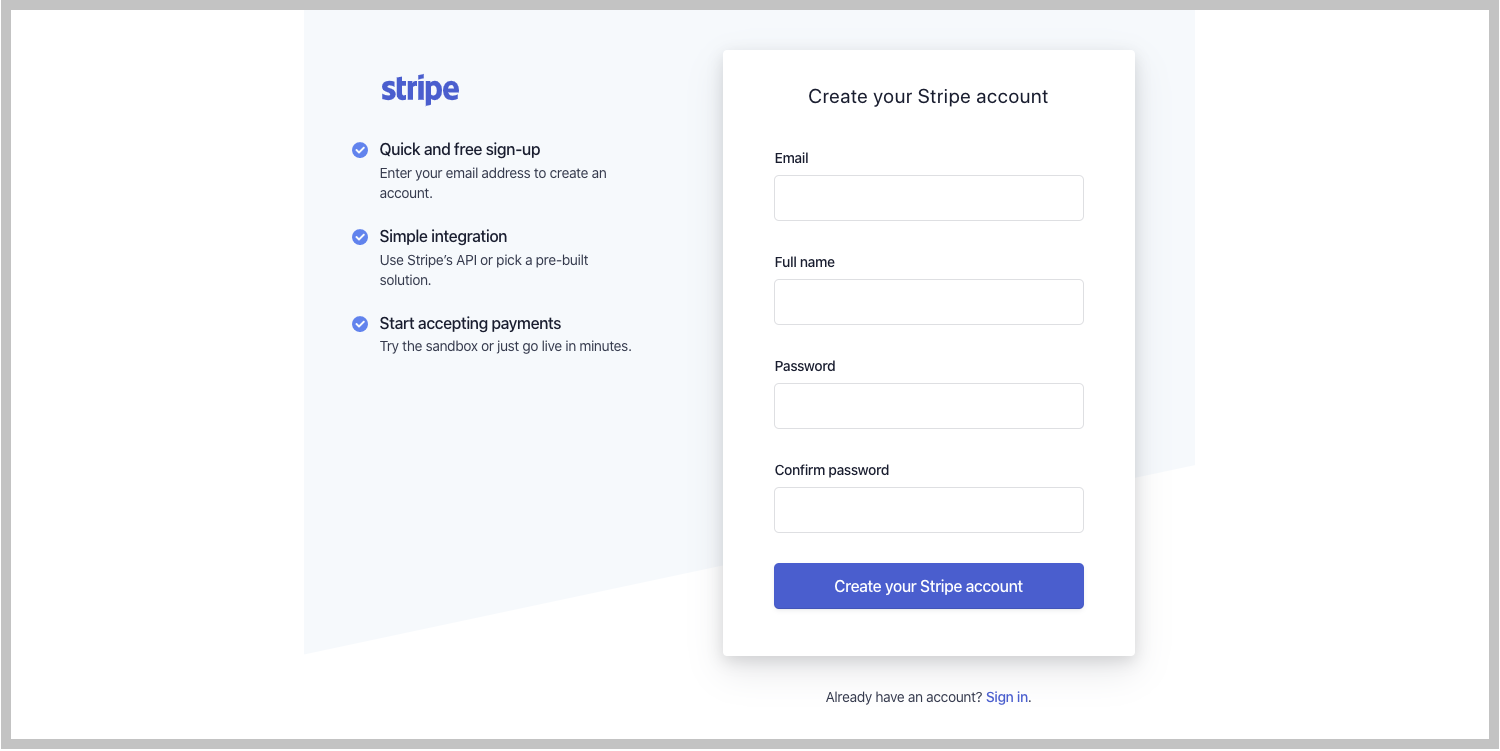
2. Xác nhận tài khoản Stripe
Để xác nhận email và tài khoản Stripe của bạn:
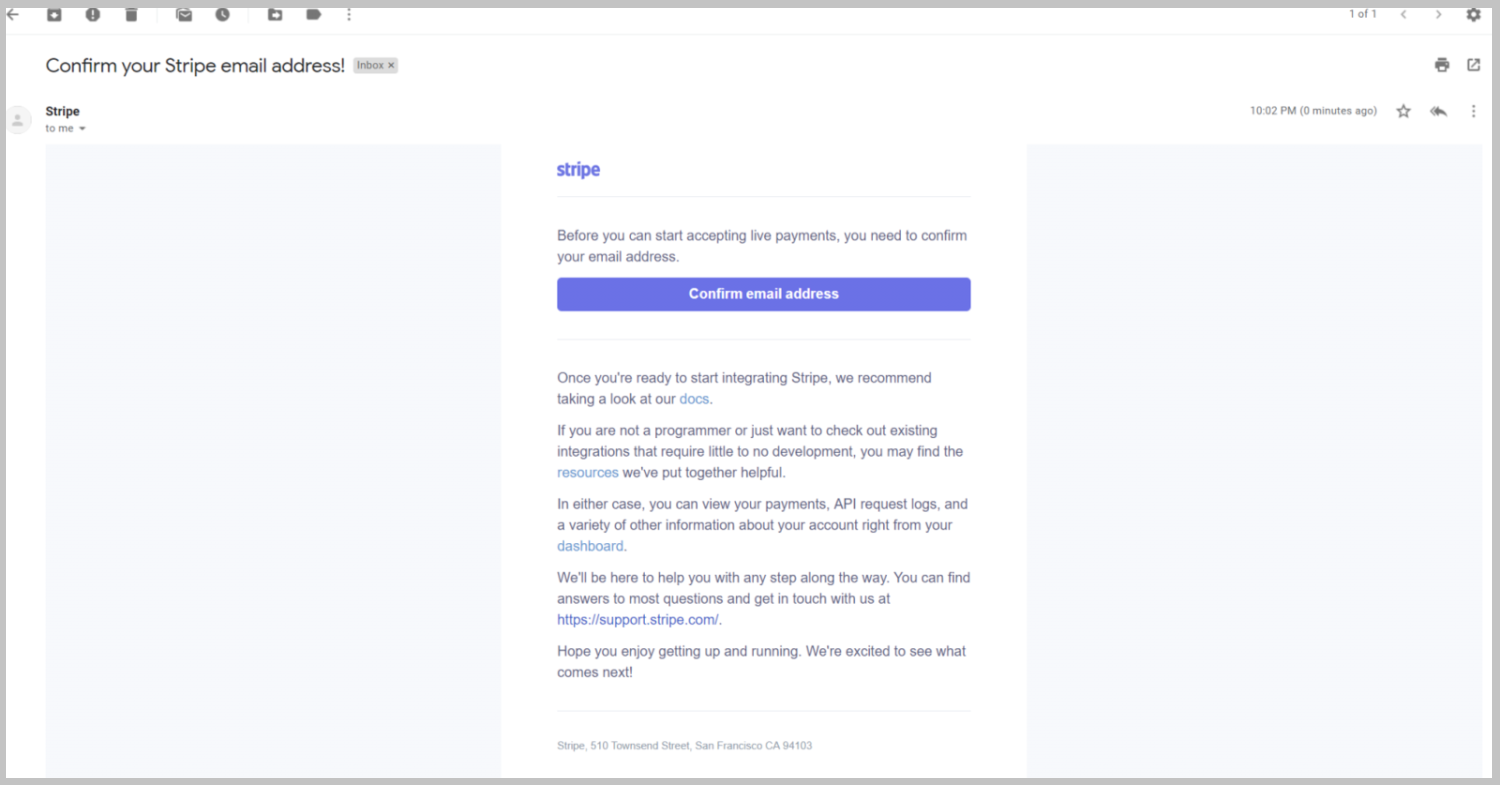
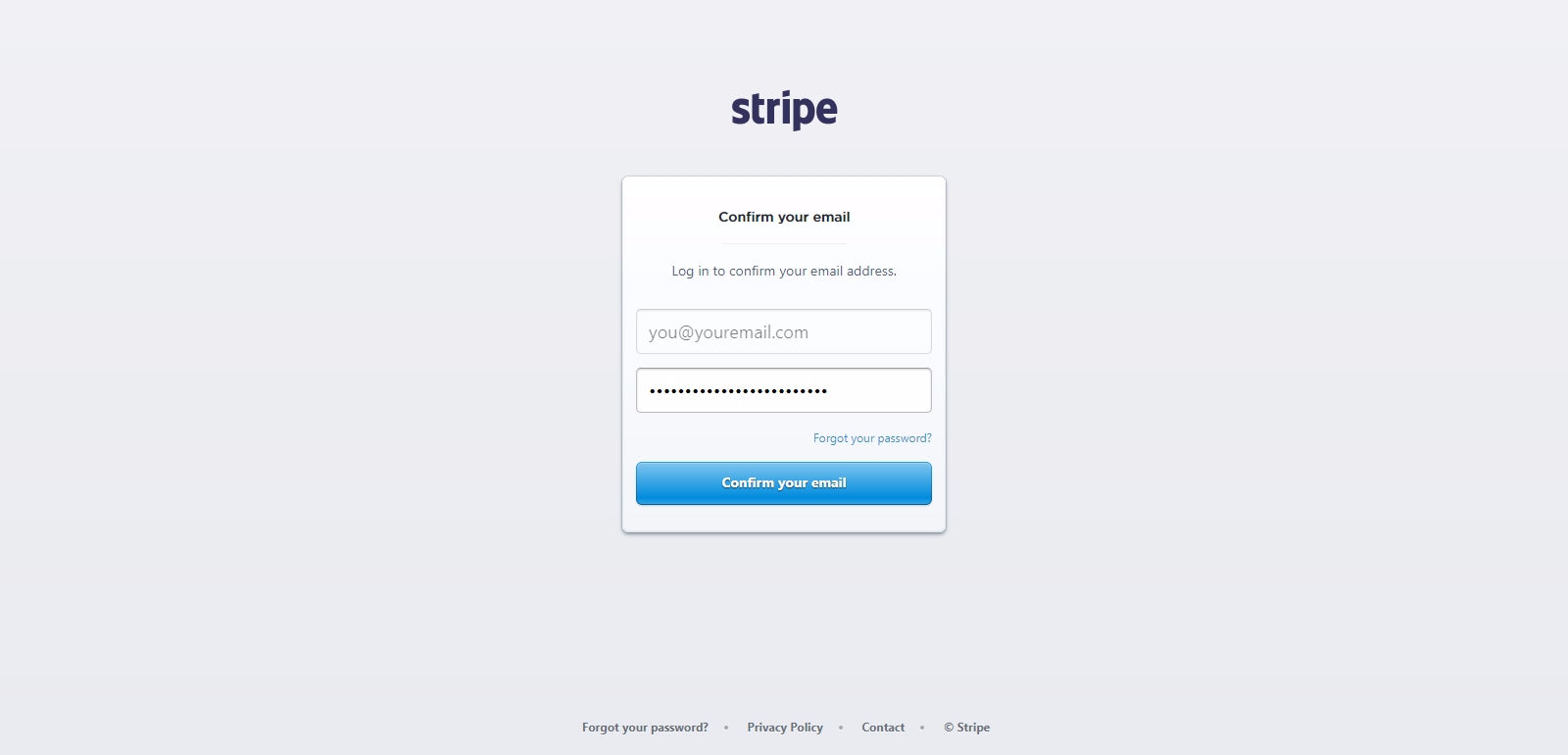
Sau khi tài khoản được xác nhận thành công, bạn nên kết nối tài khoản để có thể nhận tiền qua tài khoản Stripe này.
3. Kích hoạt tài khoản Stripe
Để nhận thanh toán từ khách hàng qua tài khoản Stripe, bạn cần phải cung cấp một số thông tin cá nhân như địa chỉ và tài khoản ngân hàng. Dữ liệu này được Stripe bảo mật và sẽ không được chia sẻ với bất kỳ ai.
Để kết nối tài khoản Stripe:
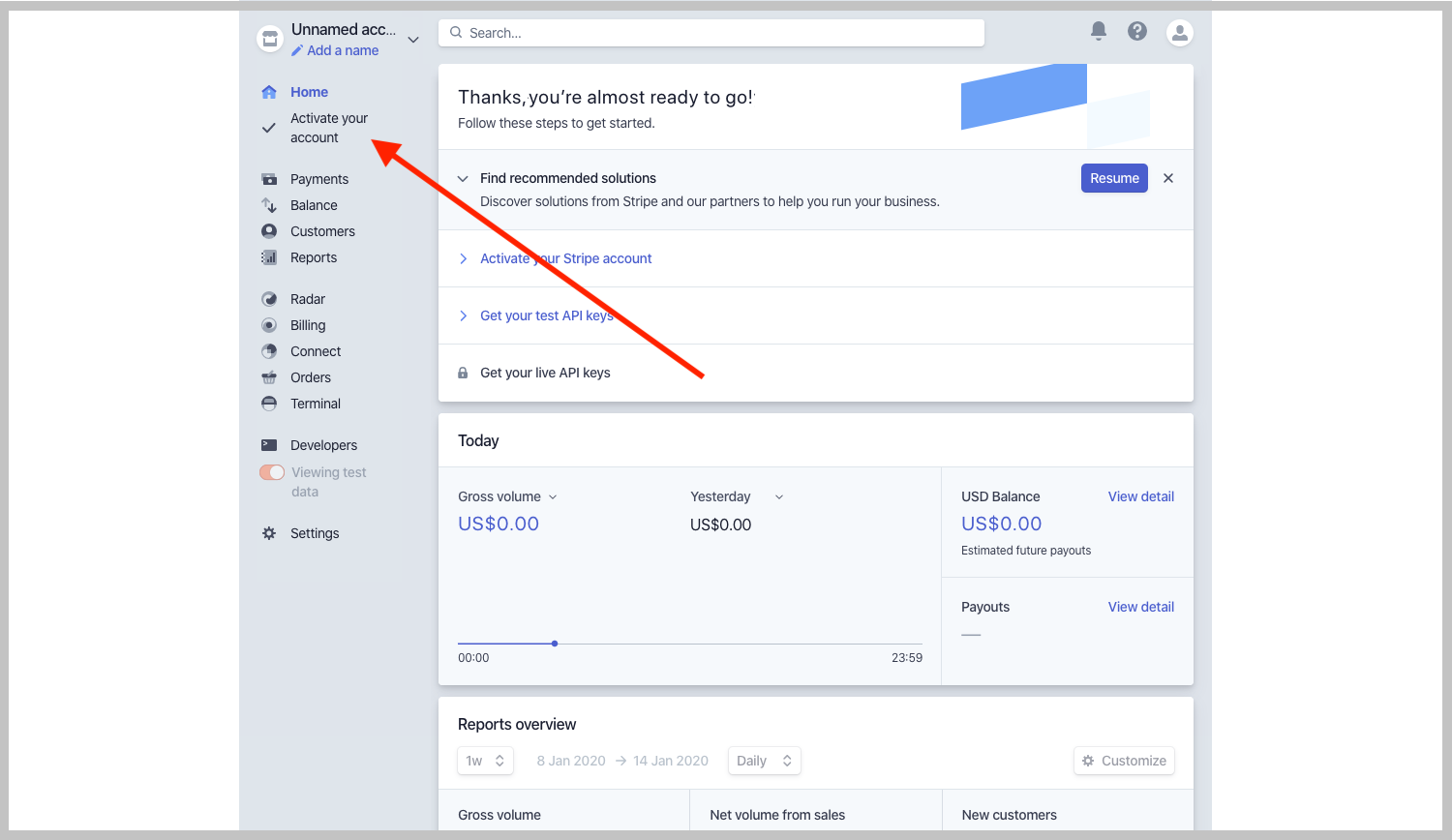
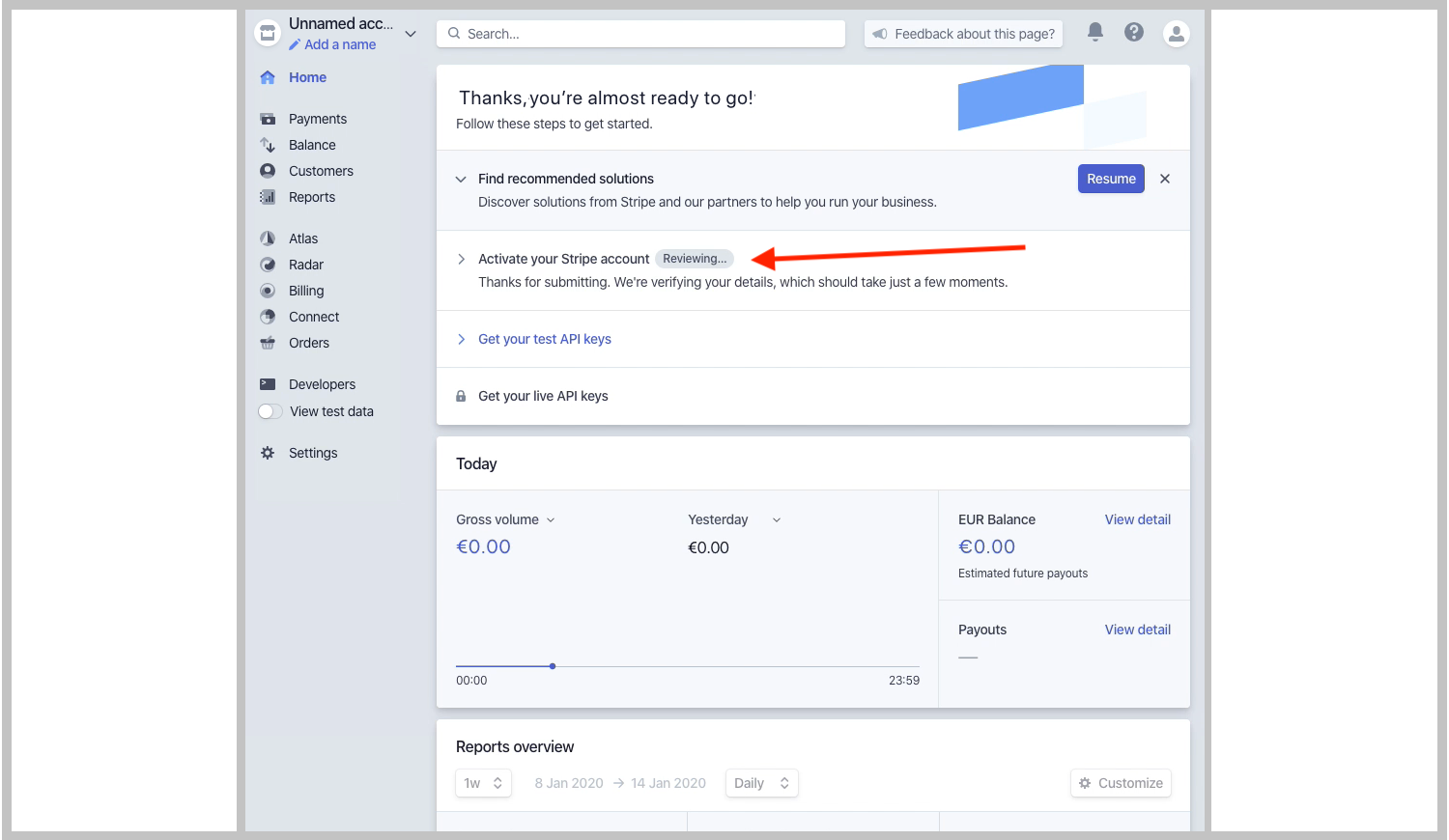
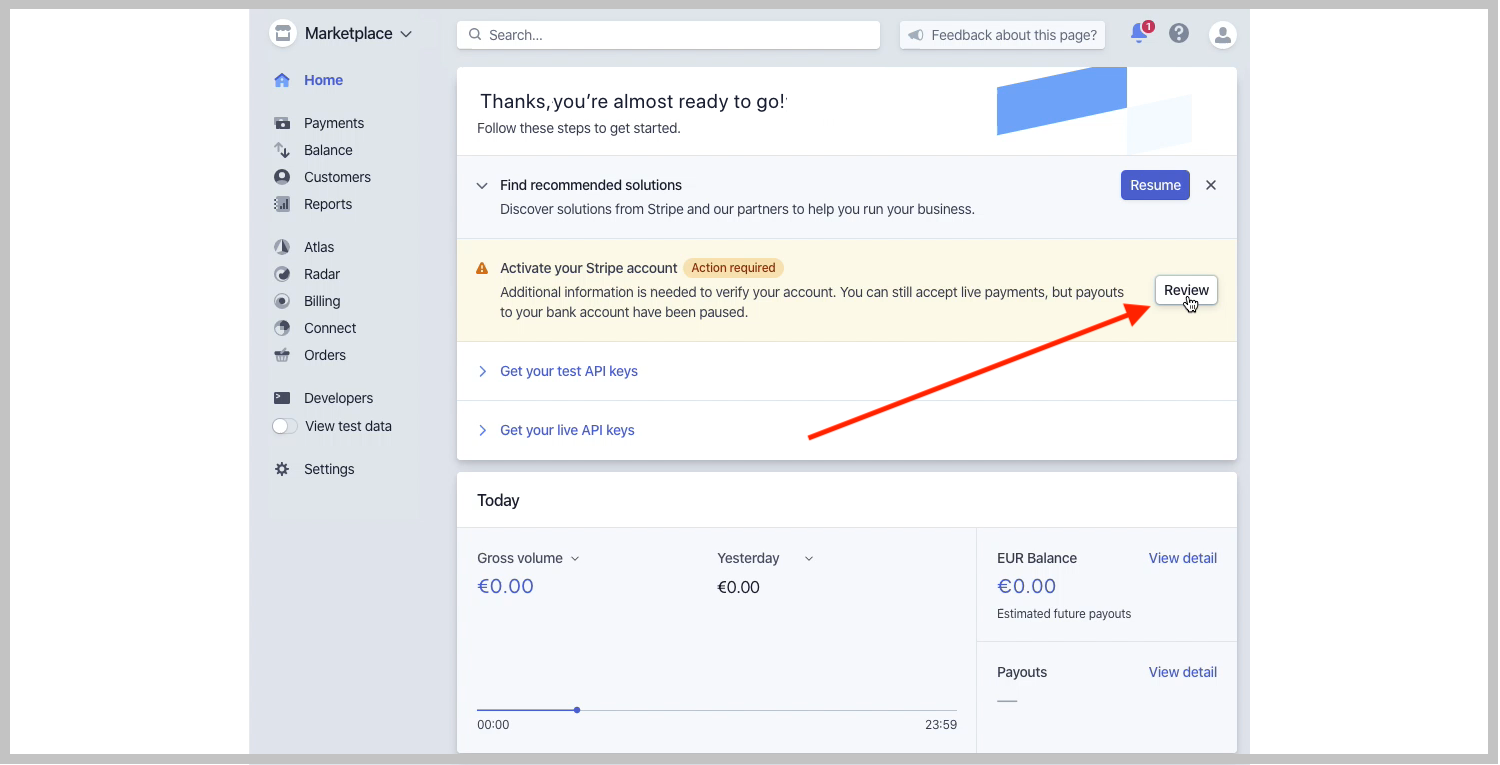
B. Kết nối tài khoản Stripe bằng cách ủy quyền (Open Authorization)
Khi bạn kết nối Stripe từ các quốc gia không được Stripe hỗ trợ (như Việt Nam và Trung Quốc), bạn cần phải sử dụng IP qua VPN và đổi proxy sang địa chỉ tại Mỹ. Khi bạn đã hoàn thành kết nối, bạn có thể sử dụng IP của mình như bình thường. Vui lòng kiểm tra tại đây liệu quốc gia của bạn có được Stripe hỗ trợ không.
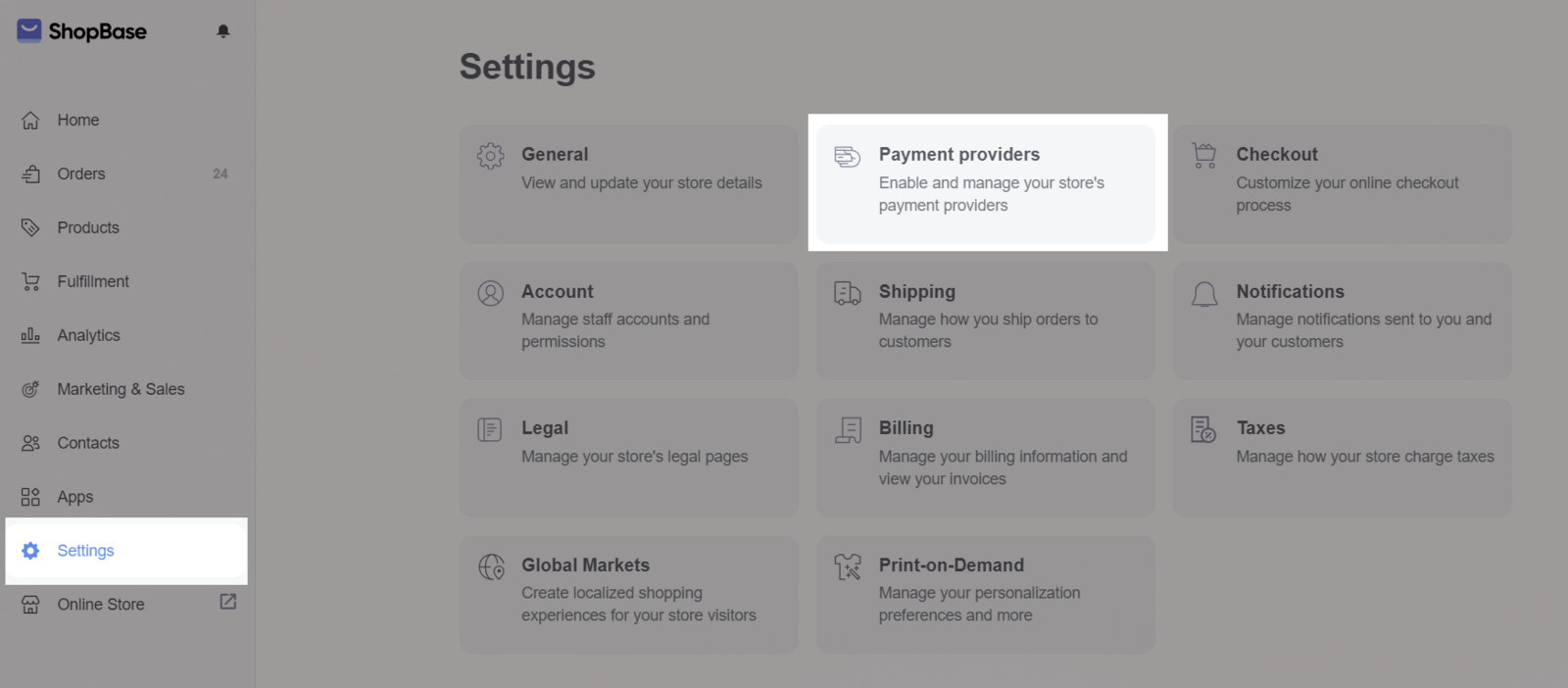
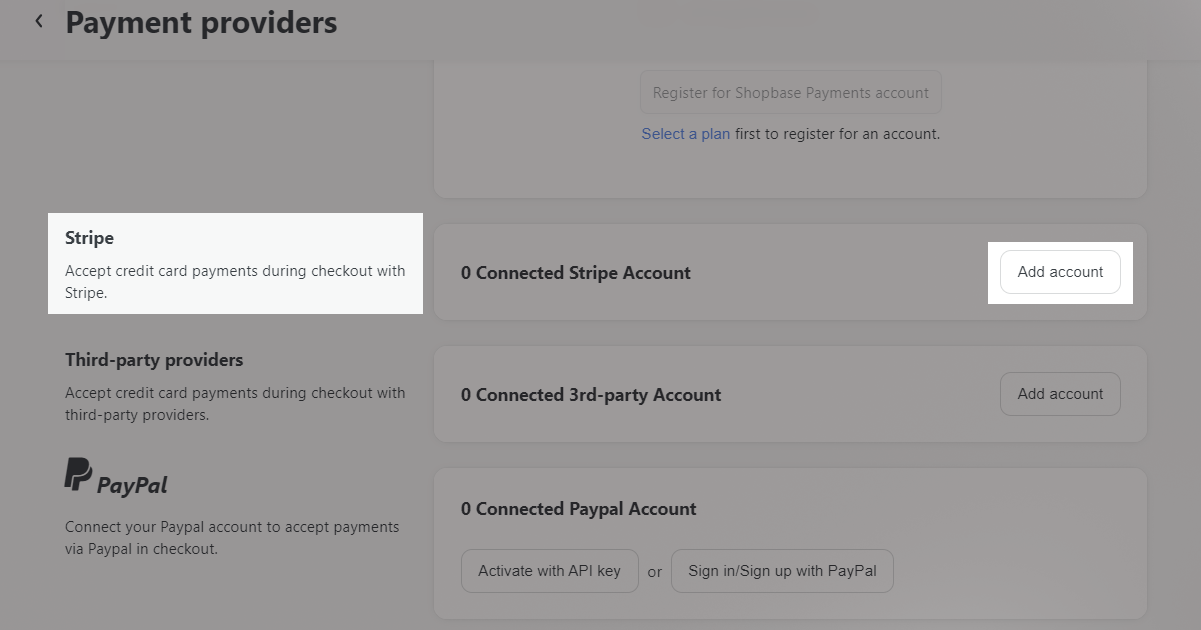
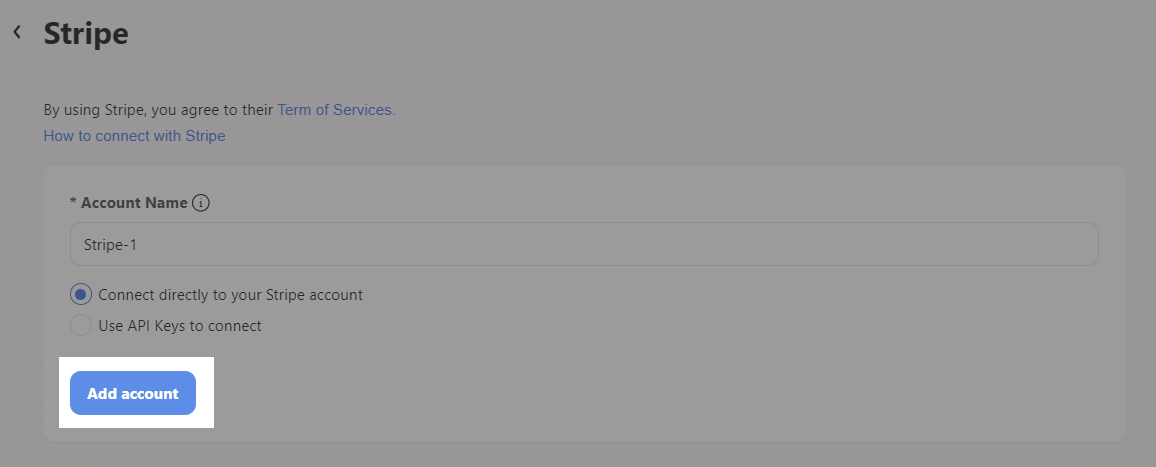
C. Ngắt kết nối tài khoản Stripe
Sau khi kết nối tài khoản Stripe làm cổng thanh toán, bạn có thể ngắt kết nối bất cứ lúc nào bằng 2 cách và vẫn có thể kết nối lại.
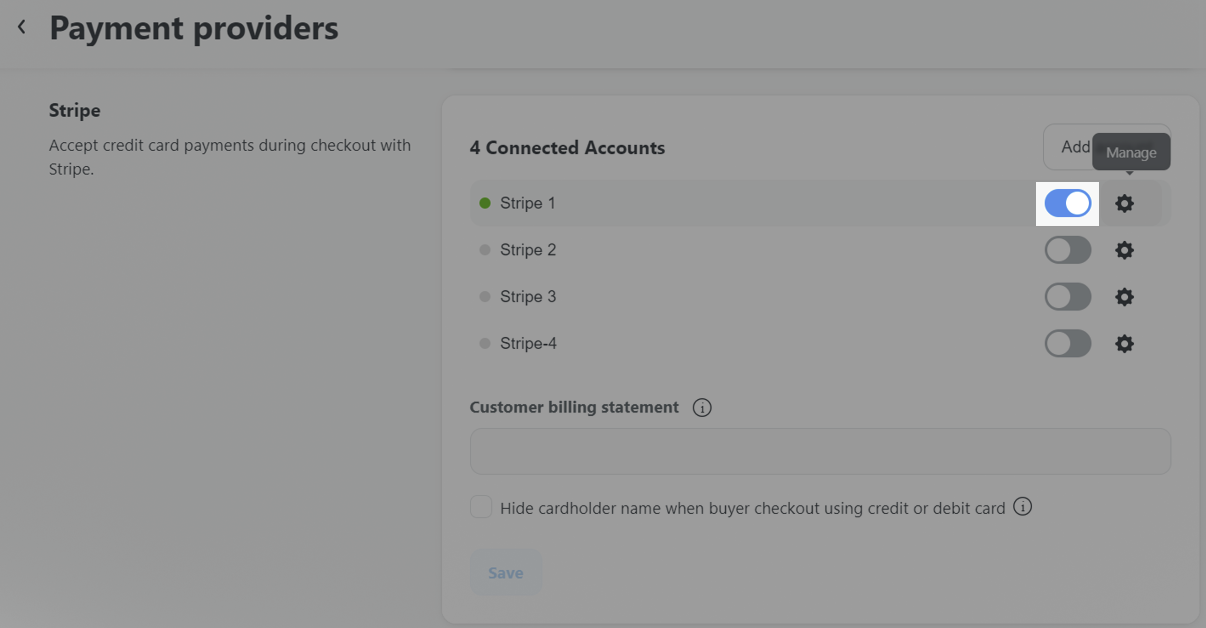
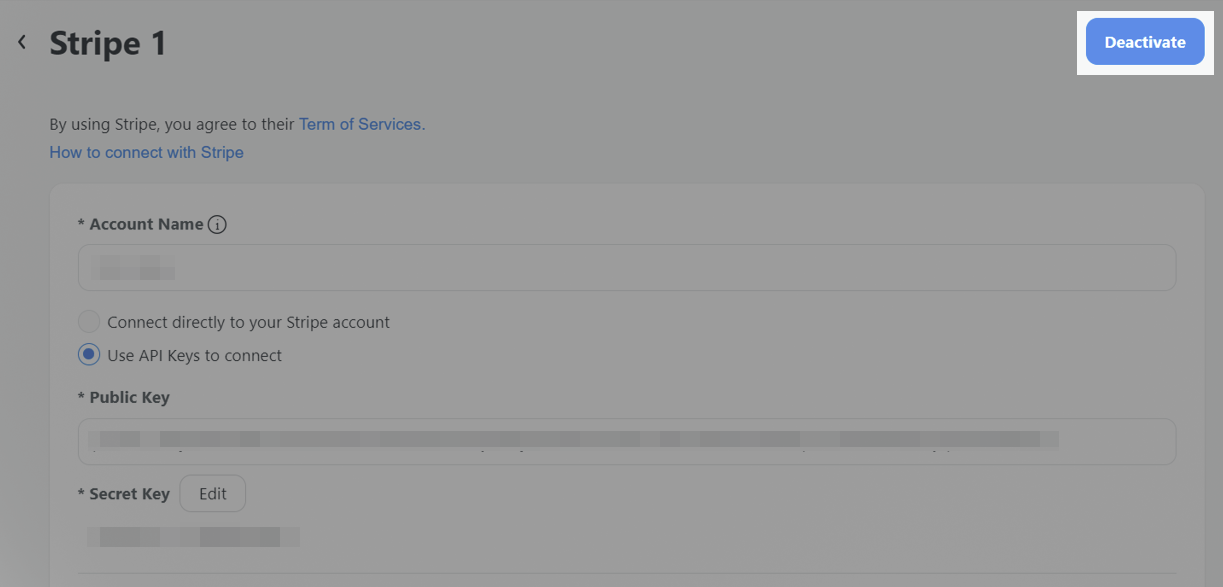
Theo mặc định, cardholder name (tên chủ thẻ) không hiển thị ở trang thanh toán khi sử dụng thẻ tín dụng hoặc thẻ ghi nợ. Nếu bạn muốn người mua nhập cardholder name (tên chủ thẻ) trong quá trình thanh toán, bạn có thể tùy chỉnh trong biểu mẫu thanh toán (checkout form) ở Website Builder.